Die schematische Ansicht besitzt mehrere Menüs, die in der Menüleiste des Fensters "Schematische Ansicht" angezeigt werden.
Menü "Bearbeiten"
- Verbinden
-
Aktiviert das Hilfsmittel "Verbinden". Mit diesem Hilfsmittel können Sie in der schematischen Ansicht eine beliebige Beziehung oder Beschränkung erstellen oder Modifikatoren zuweisen.
- Verknüpfung der Auswahl aufheben
-
Hebt die Verknüpfung der ausgewählten Elemente auf.
- Löschen
-
Entfernt Elemente aus der schematischen Ansicht und aus der Szene. Ausgewählte Beziehungen werden aufgehoben.
- Controller zuweisen
-
Mit dieser Option können Sie Transformationsknoten Controller zuweisen. Diese Option ist nur verfügbar, wenn Controller-Elemente ausgewählt wurden. Sie öffnet das Standarddialogfeld für die Controller-Zuweisung.
- Vernetzungsparameter
-
Mit dieser Option können Sie Parameter mithilfe der schematischen Ansicht vernetzen. Diese Option ist nur aktiv, wenn Elemente ausgewählt wurden. Sie öffnet des Standarddialogfeld für Vernetzungsparameter.
- Objekteigenschaften
-
Öffnet das Dialogfeld "Objekteigenschaften" für die ausgewählten Knoten. Wenn kein Knoten ausgewählt ist, hat die Auswahl dieser Option keine Auswirkungen.
Menü "Auswählen"
- Auswahl-Hilfsmittel
-
Aktiviert im Modus "Immer anordnen" das Auswahl-Hilfsmittel. Andernfalls wird das Hilfsmittel zum Auswählen und Verschieben aktiviert.
- Alle auswählen
-
Wählt alle Elemente in der aktuellen schematischen Ansicht aus.
- Nichts auswählen
-
Hebt die Auswahl aller Elemente in der aktuellen schematischen Ansicht auf.
- Auswahl invertieren
-
Hebt die Auswahl von ausgewählten Elementen auf und wählt nicht ausgewählte Elemente in der aktuellen schematischen Ansicht aus.
- Untergeordnete Objekte auswählen
-
Wählt alle untergeordneten Elemente der derzeit ausgewählten übergeordneten Elemente aus.
- Auswahl der untergeordneten Objekte aufheben
-
Hebt die Auswahl der untergeordneten Elemente von derzeit ausgewählten übergeordneten Objekten auf. Es müssen das über- und untergeordnete Objekt ausgewählt werden, um die Auswahl des untergeordneten Objekts aufzuheben.
- Auswahl in die Szene
-
Wählt in Ansichtsfenstern alle Knoten aus, die in der schematischen Ansicht ausgewählt wurden.
- Aus Szene auswählen
-
Wählt in der schematischen Ansicht alle Knoten aus, die in Ansichtsfenstern ausgewählt wurden.
- Auswahl synchronisieren
-
Wenn diese Option aktiviert ist, werden bei der Auswahl von Objekten in der schematischen Ansicht diese Objekte auch in den Ansichtsfenstern ausgewählt und umgekehrt.
Menü "Listenansichten"
Menü "Layout"
- Ausrichten
-
Sie können die folgenden Ausrichtungsoptionen für in der schematischen Ansicht ausgewählte Elemente definieren:
- Links Die ausgewählten Elemente werden an der linken Kante der Auswahl ausgerichtet. Die vertikale Position bleibt unverändert.
- Rechts Die ausgewählten Elemente werden an der rechten Kante der Auswahl ausgerichtet. Die vertikale Position bleibt unverändert.
- Oben Die ausgewählten Elemente werden an der oberen Kante der Auswahl ausgerichtet. Die horizontale Position bleibt unverändert.
- Unten Die ausgewählten Elemente werden an der unteren Kante der Auswahl ausgerichtet. Die horizontale Position bleibt unverändert.
- Horizontal zentrieren Die ausgewählten Elemente werden an der horizontalen Mittellinie der Auswahl ausgerichtet. Die vertikale Position bleibt unverändert.
- Vertikal zentrieren Die ausgewählten Elemente werden an der vertikalen Mittellinie der Auswahl ausgerichtet. Die horizontale Position bleibt unverändert.
- Untergeordnete Objekte anordnen
-
Ordnet untergeordnete Objekte basierend auf den festgelegten Anordnungsregeln (Ausrichtungsoptionen) unterhalb des ausgewählten übergeordneten Objekts an.
- Auswahl anordnen
-
Ordnet untergeordnete Objekte basierend auf den festgelegten Anordnungsregeln (Ausrichtungsoptionen) unterhalb des ausgewählten übergeordneten Objekts an.
- Auswahl freigeben
-
Hebt die Anordnungsregeln für alle ausgewählten Elemente auf. Die Elemente werden mit einem Lochsymbol an der linken Kante markiert und verbleiben an ihrer Position. Verwenden Sie diese Option, um die ausgewählten Objekte frei anzuordnen.
- Alles freigeben
-
Hebt die Anordnungsregeln für alle Elemente auf. Die Elemente werden mit einem Lochsymbol an der linken Kante markiert und verbleiben an ihrer Position. Verwenden Sie diese Option, um alle Objekte frei anzuordnen.
- Auswahl Einschränken
-
Blendet die Quader aller ausgewählten Elemente aus. Die Anordnungen und Beziehungen werden jedoch weiterhin angezeigt.
- Auswahl erweitern
-
Alle ausgewählten und ausgeblendeten Elemente werden angezeigt.
- Alle erweitern
-
Alle ausgeblendeten Elemente werden angezeigt.
- Einschränken ein/aus
-
Wenn diese Option aktiviert ist, können Elemente auf normalem Weg ausgeblendet werden. Ist die Option deaktiviert, sind ausgeblendete Elemente vollständig sichtbar, werden jedoch nicht eingeblendet. Vorgabe = Aktiviert.
Menü "Optionen"
- Immer anordnen
-
Es werden immer alle Elemente in der schematischen Ansicht basierend auf den ausgewählten Anordnungseinstellungen angeordnet. Bevor dies jedoch geschieht, wird in einem Popup-Menü eine Warnung eingeblendet. Durch die Auswahl dieser Option wird die Werkzeugkastenschaltfläche aktiviert.
- Hierarchiemodus
-
In der schematischen Ansicht werden Elemente nicht als Referenzdiagramm, sondern als Hierarchie dargestellt. Die untergeordneten Elemente werden eingerückt unterhalb des übergeordneten Elements angezeigt. Der Wechsel zwischen Hierarchie- und Referenzmodus hat keine Änderungen zur Folge.
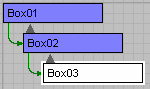
- Referenzmodus
-
In der schematischen Ansicht werden Elemente nicht als Hierarchie, sondern als Referenzdiagramm dargestellt. Der Wechsel zwischen Hierarchie- und Referenzmodus hat keine Änderungen zur Folge.
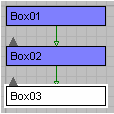
- Unterg. Objekte verschieben
-
Alle untergeordneten Objekte werden in der schematischen Ansicht zusammen mit den übergeordneten Objekten verschoben. Wenn dieser Modus ausgewählt wurde, ist die Werkzeugkastenschaltfläche aktiv.
- Einstellungen
-
Öffnet Schematische Ansicht: Dialogfeld "Einstellungen", in dem Sie die Anzeige im Fenster steuern können, indem Sie Kategorien filtern und Anzeigeoptionen einstellen.
Menü "Anzeige"
- Anzeigeeinstellungen
-
Die Anzeigeeinstellungen werden ein- oder ausgeblendet. Diese steuern die Anzeige in der schematischen Ansicht.
- Auswahl ausblenden
-
Die Auswahl in der schematischen Ansicht wird ausgeblendet.
- Alles einblenden
-
Blendet alle ausgeblendeten Elemente ein.
- Auswahl expandieren
-
Zeigt alle untergeordneten Elemente des ausgewählten Elements an.
- Auswahl ausblenden
-
Blendet alle untergeordneten Elemente des ausgewählten Elements aus. Das übergeordnete Element wird jedoch weiterhin angezeigt.
Menü "Ansicht"
- Pan
-
Aktiviert das Hilfsmittel "Pan". Damit können Sie sich horizontal und vertikal im Fenster bewegen, indem Sie mit der Maus ziehen.
- Schwenk auf Auswahl
-
Zentriert ausgewählte Elemente im Fenster. Wenn kein Element ausgewählt ist, werden alle im Fenster vorhandenen Elemente zentriert.
- Zoom
-
Aktiviert das Hilfsmittel "Zoom". Diese Option ermöglicht die Vergrößerung oder Verkleinerung der Anzeige in der schematischen Ansicht durch Ziehen der Maus.
- Zoom Bereich
-
Mit dieser Option können Sie einen bestimmten Bereich vergrößern, indem Sie ein Rechteck im Fenster ziehen.
- Zoom Grenzen
-
Stellt eine Zoomeinstellung des Fensters her, in der alle Knoten in der schematischen Ansicht sichtbar werden.
- Zoom Grenzen: Auswahl
-
Stellt eine Zoomeinstellung des Fensters her, in der alle ausgewählten Knoten in der Anzeige sichtbar werden.
- Raster zeigen
-
Im Hintergrund der schematischen Ansicht wird ein Raster angezeigt. Vorgabe = Aktiviert.
- Hintergrund zeigen
-
Im Hintergrund der schematischen Ansicht wird ein Bild angezeigt. Legen Sie das Bild im Dialogfeld Schematische Ansicht - Einstellungen fest.
- Ansicht aktualisieren
-
Der Inhalt der schematischen Ansicht wird inklusive aller Änderungen in der schematischen Ansicht oder in der Szene neu gezeichnet.